Содержание:
Многие программы снабжены дополнительными возможностями в виде плагинов, которыми некоторые юзеры вообще не пользуются, или пользуются очень редко. Естественно, что наличие этих функций влияет на вес приложения, и увеличивает нагрузку на операционную систему. Не удивительно, что некоторые пользователи пытаются удалить или отключить эти дополнительные элементы. Давайте узнаем, как удалить плагин в браузере Opera.
Отключение плагина
Нужно заметить, что в новых версиях Оперы на движке Blink удаление плагинов вообще не предусмотрено. Они встроены в саму программу. Но, неужели нет никакого способа нейтрализовать нагрузку на систему от этих элементов? Ведь даже, если пользователю они абсолютно не нужны, то все равно плагины по умолчанию запущены. Оказывается, имеется возможность отключить плагины. Выполнив данную процедуру, можно полностью убрать нагрузку на систему, в той же мере, как будто данный плагин был удален.
Для отключения плагинов нужно перейти в раздел управления ими. Переход можно выполнить через меню, но сделать это не так просто, как кажется на первый взгляд.
- Итак, заходим меню, переходим в пункт «Другие инструменты», и далее кликаем по пункту «Показать меню разработчика».
- После этого, в главном меню Оперы появляется дополнительный пункт «Разработка». Переходим в него, а затем выбираем в появившемся списке пункт «Плагины».
- Существует и более быстрый способ перейти в раздел плагинов. Для этого нужно всего лишь вбить в адресную строку браузера выражение «opera:plugins», и сделать переход. После этого, мы попадаем в раздел управления плагинами. Как видим, под наименованием каждого плагина имеется кнопка с надписью «Отключить». Для отключения плагина достаточно нажать на неё.
- После этого, плагин перенаправляется в раздел «Отключенные», и никак не нагружает систему. При этом, всегда остается возможность включить плагин опять таким же простым способом.
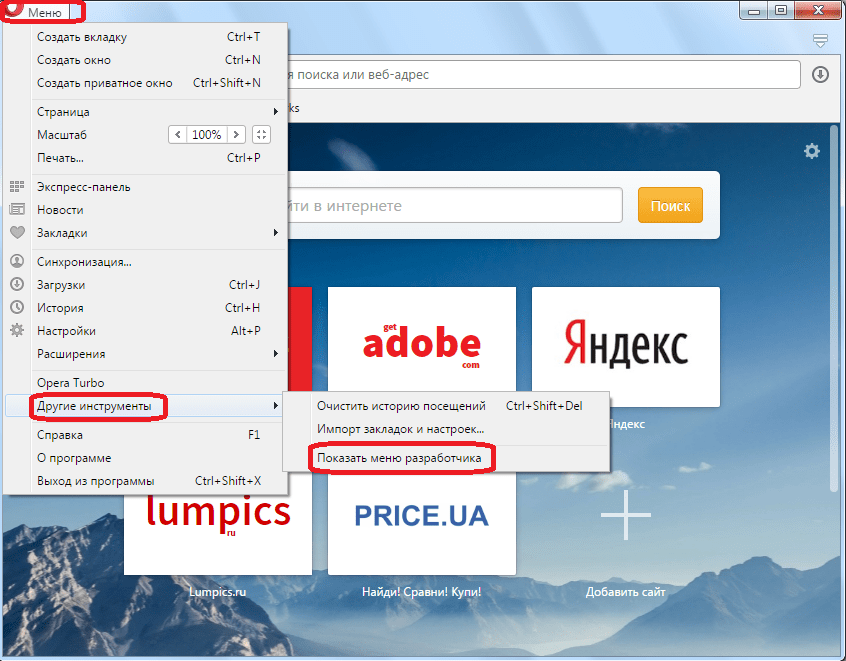
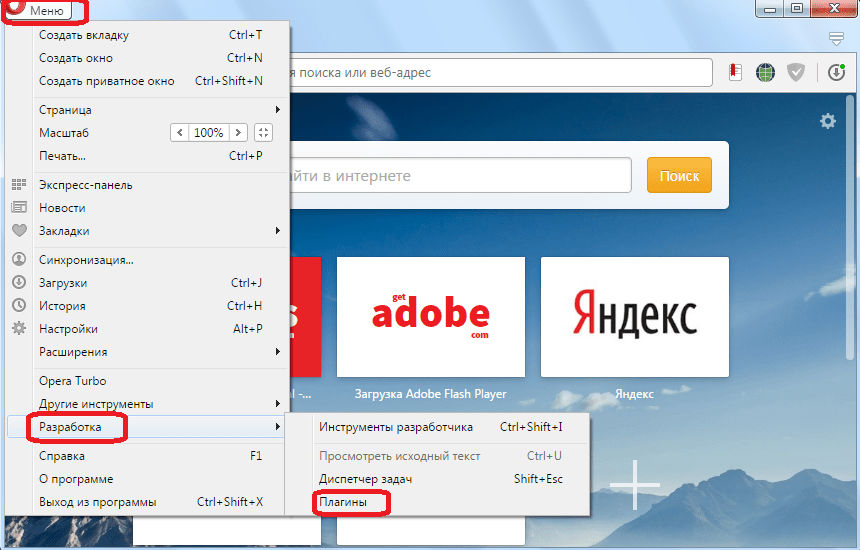
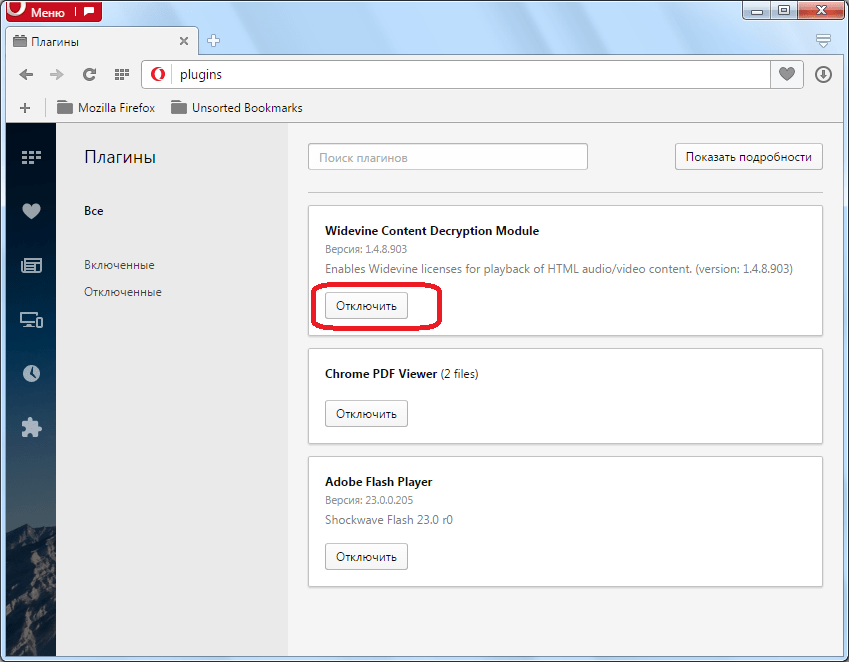
Важно! В самых последних версиях Оперы, начиная с Opera 44, разработчики движка Blink, на котором работает указанный браузер, отказались от использования отдельного раздела для плагинов. Теперь полностью отключить плагины нельзя. Можно только отключить их функции.
В настоящее время Opera имеет всего три встроенных плагина, а возможность самостоятельного добавления других в программе не предусмотрена:
- Widevine CDM;
- Chrome PDF;
- Flash Player.
На работу первого из этих плагинов пользователь никак повлиять не может, так как любые его настройки недоступны. А вот функции двух остальных можно отключить. Посмотрим, как это сделать.
- Нажмите на клавиатуре Alt+P или последовательно щелкните «Меню», а затем «Настройки».
- В запустившемся разделе настроек переместитесь в подраздел «Сайты».
- Прежде всего, разберемся, как отключить функции плагина «Flash Player». Поэтому, перейдя в подраздел «Сайты», ищите блок «Flash». Установите переключатель в данном блоке в позицию «Блокировать запуск Flash на сайтах». Таким образом, функция указанного плагина фактически будет отключена.
- Теперь разберемся, как отключить функцию плагина «Chrome PDF». Перейдите в подраздел настроек «Сайты». Как это сделать, было описано выше. В нижней части данной страницы имеется блок «Документы PDF». В нем нужно установить флажок возле значения «Открывать PDF-файлы в приложении, установленном по умолчанию для просмотра PDF». После этого функция плагина «Chrome PDF» будет отключена, а при переходе на веб-страницу, содержащую PDF, документ запустится в отдельной программе, не связанной с Оперой.
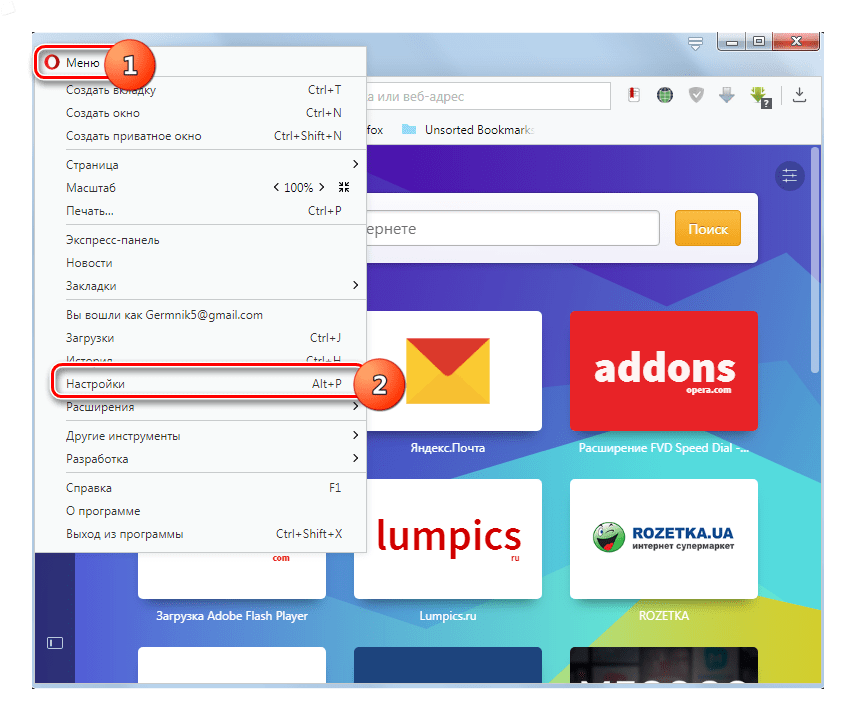
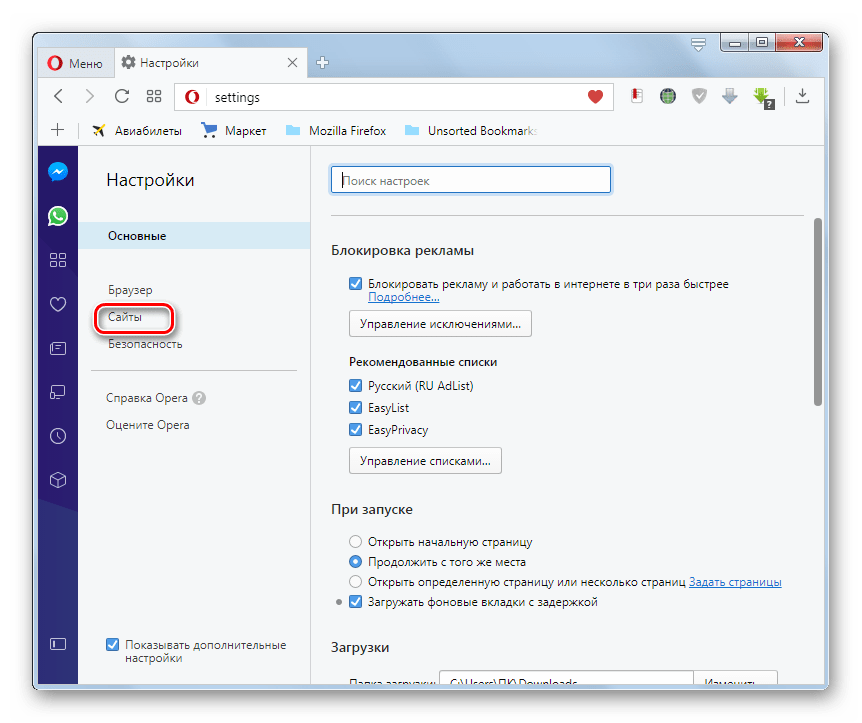
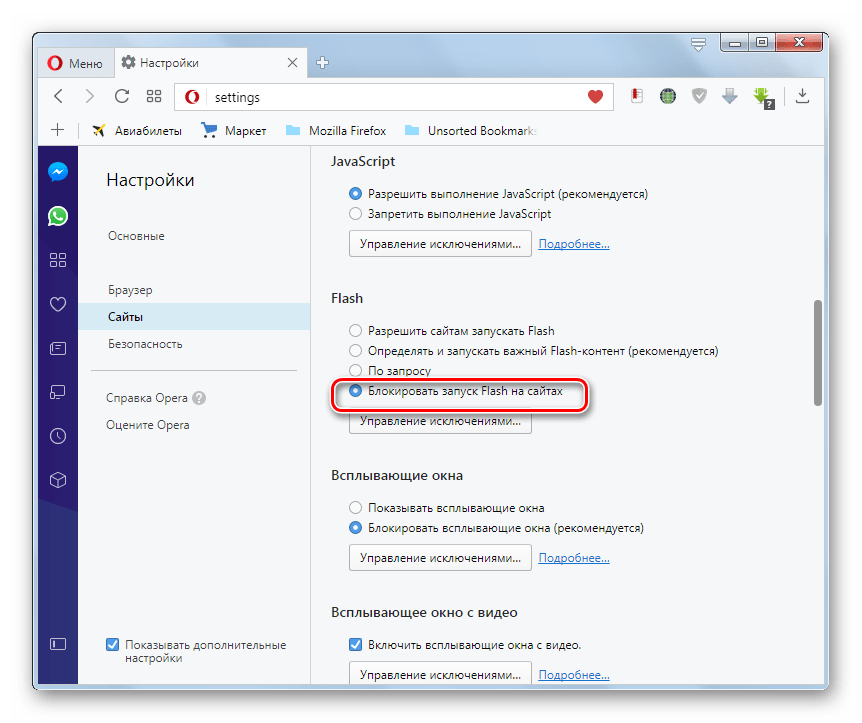
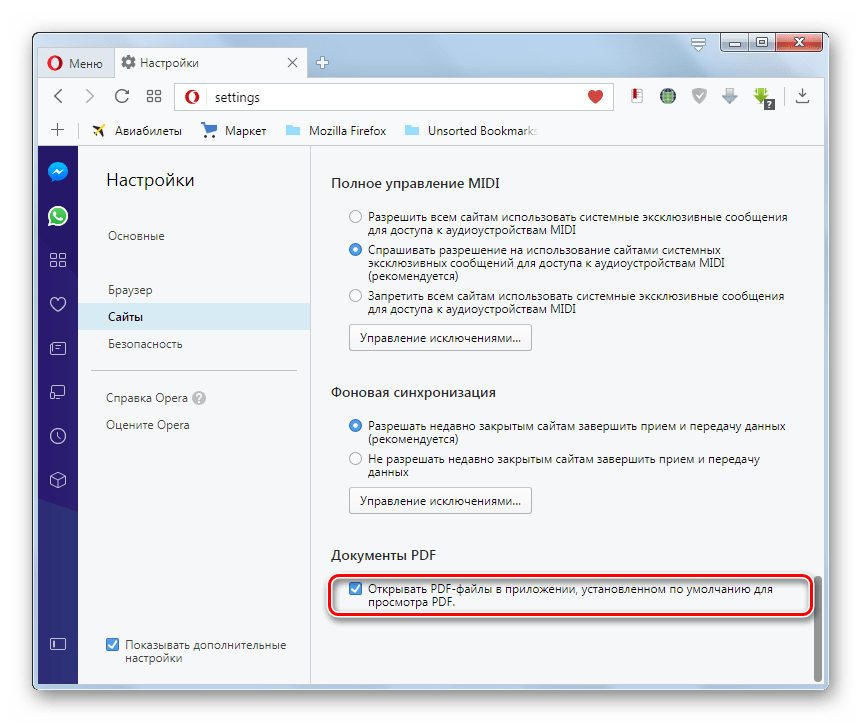
Отключение и удаление плагинов в старых версиях Оперы
В браузерах Opera до версии 12.18 включительно, которыми продолжает пользоваться достаточно большое количество пользователей, существует возможность не только отключения, но и полного удаления плагина.
- Для этого, опять вводим в адресную строку браузера выражение «opera:plugins», и переходим по нему. Перед нами открывается, как и в предыдущий раз, раздел управления плагинами. Аналогичным способом, нажатием по надписи «Отключить», рядом с наименованием плагина, можно произвести отключение любого элемента.
- Кроме того, в верхней части окна, сняв галочку со значения «Включить плагины», можно произвести общее их отключение.
- Под наименованием каждого плагина находится адрес его размещения на жестком диске. Причем заметьте, они могут располагаться совсем не в директории Оперы, а в папках родительских программ.
- Для того, чтобы полностью удалить плагин из Оперы, достаточно с помощью любого файлового менеджера перейти в указанную директорию, и удалить файл плагина.
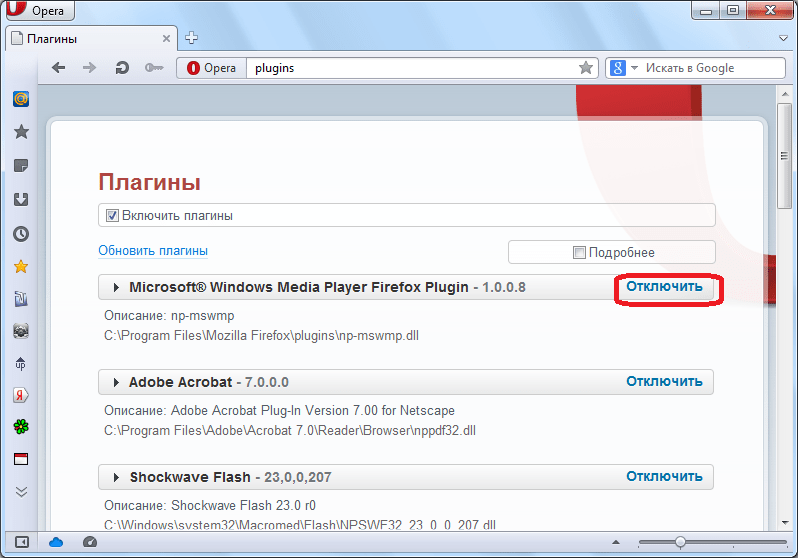
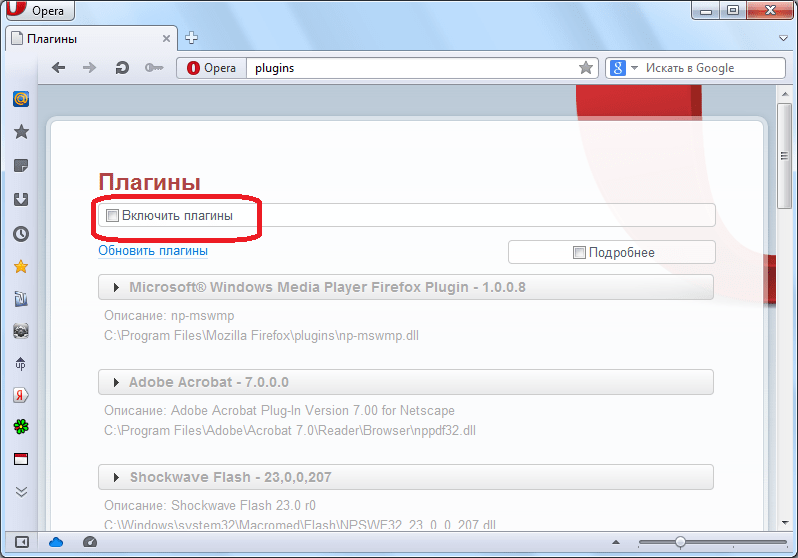
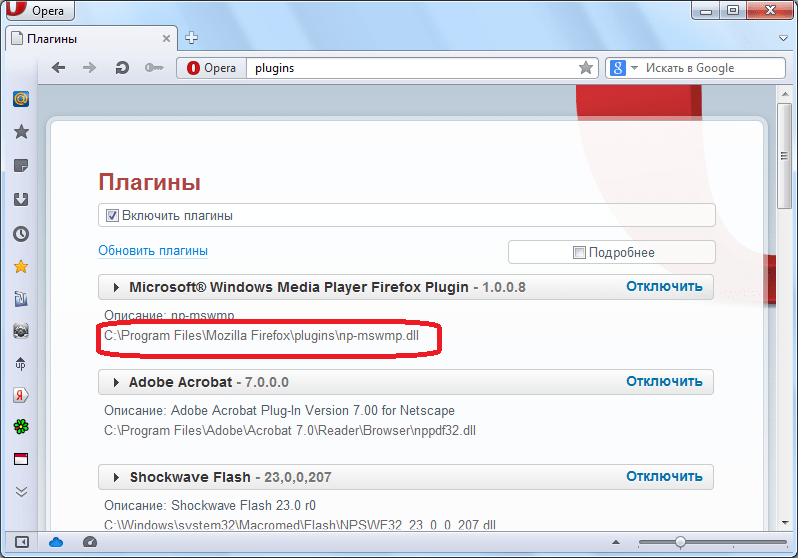
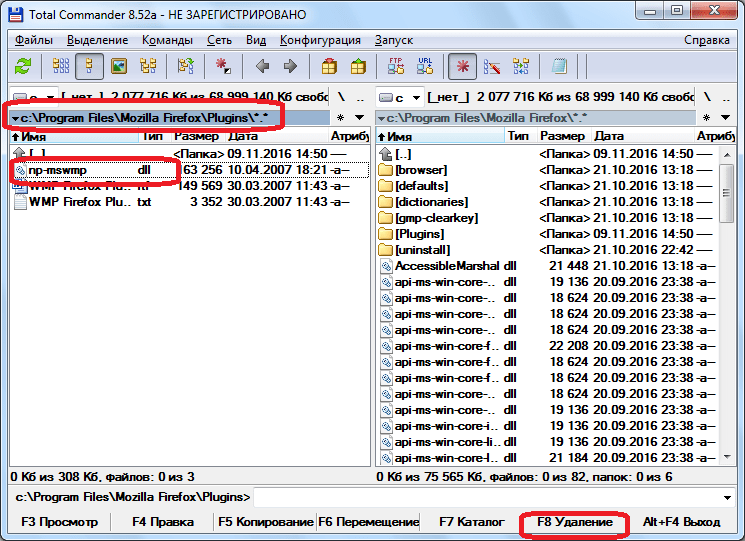
Как видим, в последних версиях браузера Опера на движке Blink вообще отсутствует возможность полного удаления плагинов. Их можно только частично отключить. В более ранних версиях можно было выполнить и полное удаление, но и в этом случае не через интерфейс веб-обозревателя, а путем физического удаления файлов.
 Наш Telegram каналТолько полезная информация
Наш Telegram каналТолько полезная информация
 Восстановление разных браузеров
Восстановление разных браузеров
 Ошибка «Ваше соединение не является приватным» в браузере Opera
Ошибка «Ваше соединение не является приватным» в браузере Opera
 Горячие клавиши в браузере Mozilla Firefox
Горячие клавиши в браузере Mozilla Firefox
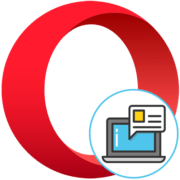 Блокировка всплывающих окон в браузере Opera
Блокировка всплывающих окон в браузере Opera
 Расширение SaveFrom для браузера Mozilla Firefox
Расширение SaveFrom для браузера Mozilla Firefox
 Причины низкой скорости скачивания в браузере
Причины низкой скорости скачивания в браузере
 Включение разрешения доступа к web-камере в браузере
Включение разрешения доступа к web-камере в браузере
 Изменение поисковой системы в Microsoft Edge
Изменение поисковой системы в Microsoft Edge
 Изменение языка интерфейса в браузере
Изменение языка интерфейса в браузере
 Как узнать версию браузера
Как узнать версию браузера
 Восстановление предыдущей сессии в Mozilla Firefox
Восстановление предыдущей сессии в Mozilla Firefox
 Решение проблем с запуском браузера Mozilla Firefox
Решение проблем с запуском браузера Mozilla Firefox
 Использование расширения iMacros в Mozilla Firefox
Использование расширения iMacros в Mozilla Firefox
 Причины и решение проблем с установкой браузера Opera
Причины и решение проблем с установкой браузера Opera
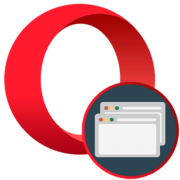 Восстановление закрытых вкладок в Opera
Восстановление закрытых вкладок в Opera
 Проблемы с запуском браузера Opera
Проблемы с запуском браузера Opera
 Включение режима Turbo в новых версиях браузера Opera
Включение режима Turbo в новых версиях браузера Opera
 Почему браузер самостоятельно запускается
Почему браузер самостоятельно запускается
 Почему браузер использует много оперативной памяти
Почему браузер использует много оперативной памяти
 Какой выбрать браузер для слабого компьютера
Какой выбрать браузер для слабого компьютера lumpics.ru
lumpics.ru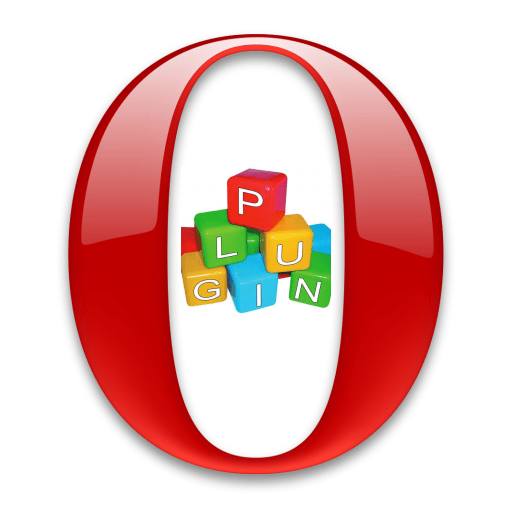


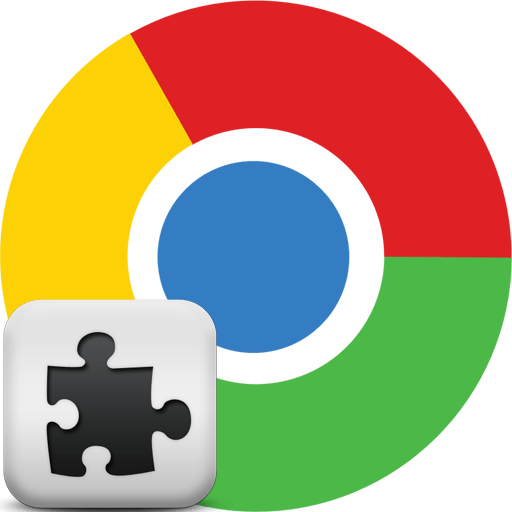


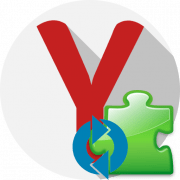
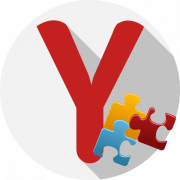

спасибо огромное, всё получилось.